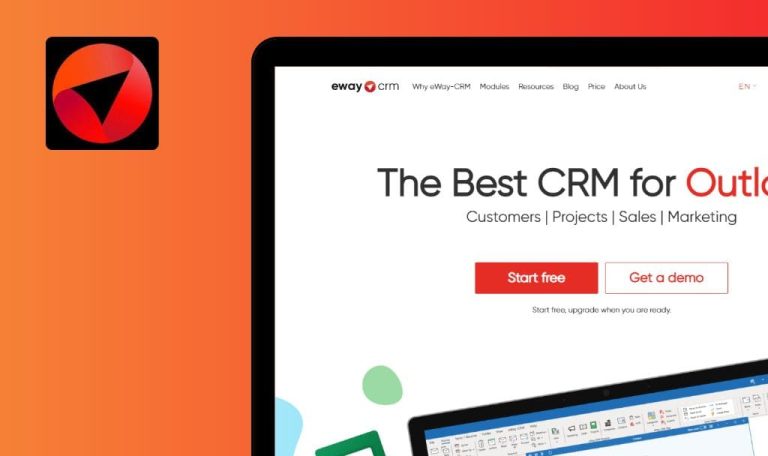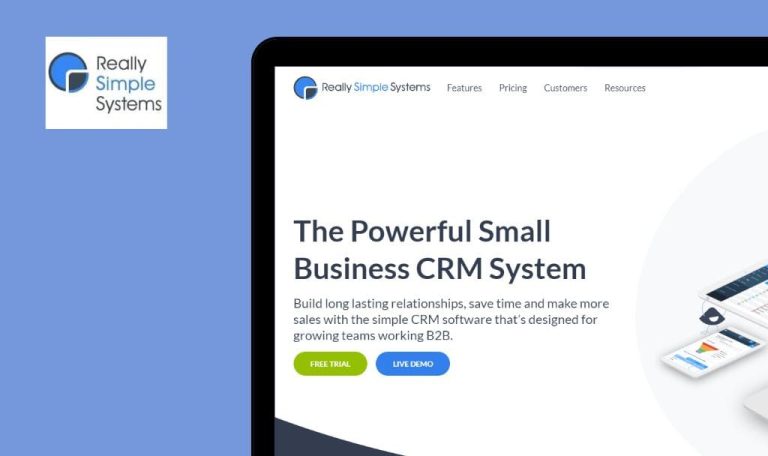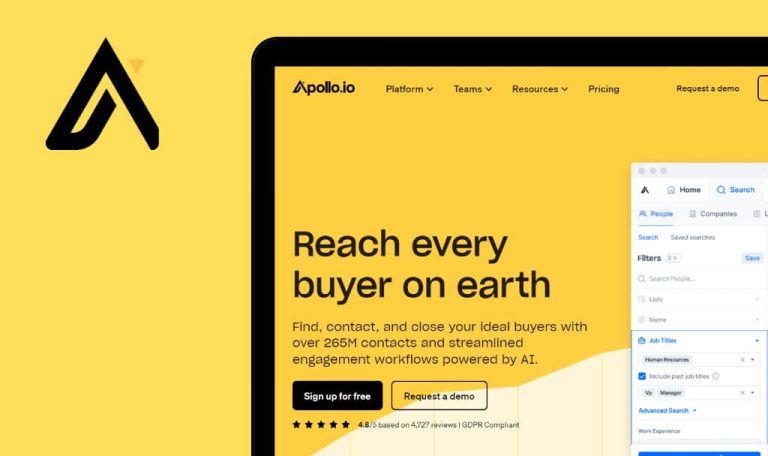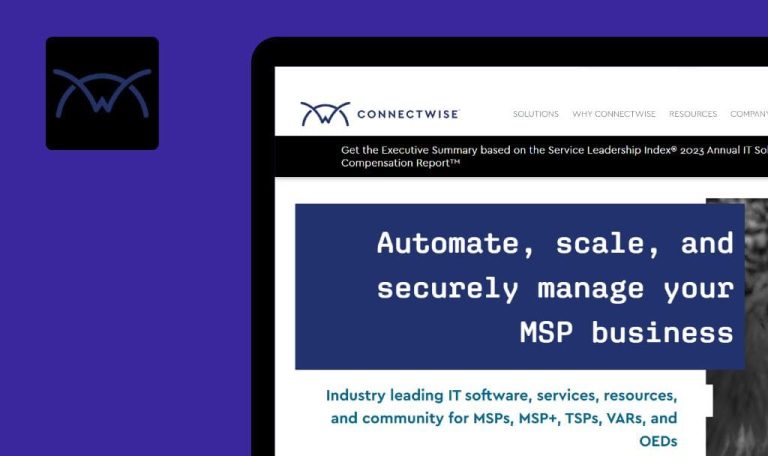
Errores encontrados en VOGSY SaaS

VOGSY SaaS es una solución integral que permite a las empresas planificar y realizar un seguimiento eficaz de sus clientes, proyectos, presupuestos, recursos, facturas y hojas de horas.
Con VOGSY, puede crear una hoja de ruta del proyecto para establecer objetivos y resultados mientras presupuesta eficazmente el trabajo, los ingresos y los márgenes incluso antes de finalizar los acuerdos. Las capacidades de facturación automatizada de VOGSY minimizan los esfuerzos manuales y los errores, facilitando un proceso de facturación sin problemas. La perfecta integración con herramientas populares de Drive como Google Workspace y Microsoft 365 mejora la productividad optimizando los flujos de trabajo, la gestión de tareas y la generación de informes.
Nuestros especialistas en control de calidad decidieron poner VOGSY SaaS a prueba y ver cómo se puede mejorar aún más. Estos son algunos de los errores que logramos encontrar.
Imposible acceder a la cuenta
Mayor
- Registrar una cuenta Google.
- Registre una cuenta VOGSY a través de su cuenta Google.
- Cerrar la sesión de la cuenta.
- Vaya a la página principal del sitio web (https://vogsy.io/).
- Haga clic en el botón “Iniciar sesión con Google”.
- Introduzca la dirección de correo electrónico con la que se registró la cuenta.
- Haga clic en el botón “Siguiente”.
- Introduzca la contraseña correcta.
- Pulse el botón “Siguiente”.
Windows 10 Pro
Firefox v.115.0.1(Ventana privada)
El usuario no puede acceder a la cuenta. Aparece una página en blanco.
El usuario debe ir a la página de inicio de su perfil.
Los archivos adjuntos añadidos a la tarea no se guardan
Mayor
- Inicia sesión e inicia sesión en tu cuenta con Microsoft.
- Subir cualquier imagen.
- Haz clic en el botón “Tareas” del menú lateral.
- Haga clic en el signo “+” situado junto a “Tareas pendientes”.
- Rellena el campo “Título”.
- Seleccione un proyecto de la lista.
- Pulse el botón “Guardar”.
- Haga clic en la tarea creada.
- En el bloque de archivos adjuntos, haz clic en “+”.
- Elija cualquier imagen de su ordenador.
- Después de cargar el archivo adjunto, haga clic en el botón “Guardar”.
- Vuelva a abrir la tarea.
Windows 10 Pro
Chrome v.114.0.5735.199, Firefox v.115.0.1, Microsoft Edge v. 114.0.1823.79
Los archivos adjuntos añadidos a la tarea no se guardan.
El archivo adjunto debería guardarse.
Al eliminar un archivo adjunto de una tarea, se elimina un archivo incorrecto
Mayor
- Inicia sesión e inicia sesión en tu cuenta con Microsoft.
- Suba cuatro imágenes.
- Haz clic en el botón “Tareas” del menú lateral.
- Haga clic en el signo “+” situado junto a “Tareas pendientes”.
- Rellena el campo “Título”.
- Seleccione un proyecto de la lista.
- Pulse el botón “Guardar”.
- Haga clic en la tarea creada.
- En el bloque de archivos adjuntos, haz clic en “+”.
- Elige cualquier imagen de tu ordenador.
- En el bloque de archivos adjuntos, haga clic en “+”.
- Elige cualquier imagen de tu ordenador.
- En el bloque de archivos adjuntos, haga clic en “+”.
- Elige cualquier imagen de tu ordenador.
- En el bloque de archivos adjuntos, haz clic en “+”.
- Elige cualquier imagen de tu ordenador.
- Haz clic en el botón de eliminación del segundo archivo cargado.
- Haz clic en el botón de eliminar del cuarto archivo subido.
Windows 10 Pro
Chrome v.114.0.5735.199, Firefox v.115.0.1, Microsoft Edge v. 114.0.1823.79
Al eliminar un archivo adjunto de una tarea, se elimina el archivo incorrecto.
Se debería eliminar el archivo asociado al botón de eliminar pulsado.
Tras iniciar el temporizador y pausarlo unos segundos después, se añaden 15 minutos
Mayor
- Después de registrarse, añada la información de prueba.
- Inicie sesión en su cuenta.
- Haga clic en el botón “Hojas de horas” del menú lateral.
- Haga clic en el botón “Añadir entrada de tiempo”.
- En el bloque “Proyecto”, introduzca “Diseño de folleto”.
- Para el campo “Entregable”, seleccione la opción “Ideación y selección del concepto”.
- Para el campo “Actividad”, seleccione la opción “Diseño creativo”.
- Haga clic en el botón “Guardar”.
- Haga clic en el botón para iniciar el temporizador para el elemento añadido.
- Espere 4 segundos.
- Detenga el temporizador.
Windows 10 Pro
Chrome v.114.0.5735.199, Firefox v.115.0.1, Microsoft Edge v. 114.0.1823.79
Tras iniciar el temporizador y detenerlo unos segundos después, se añaden 15 minutos.
Debería aparecer la cantidad de tiempo real del temporizador.
La acción de iniciar y pausar el temporizador no coincide con el comportamiento esperado
Mayor
- Después de registrarse, añada la información de la prueba.
- Inicie sesión en su cuenta.
- Haga clic en el botón “Hojas de horas” del menú lateral.
- Haga clic en el botón “Añadir entrada de tiempo”.
- En el bloque “Proyecto”, introduzca “Diseño de folleto”.
- Para el campo “Entregable”, seleccione la opción “Ideación y selección del concepto”.
- Para el campo “Actividad”, seleccione la opción “Diseño creativo”.
- Haga clic en el botón “Guardar”.
- Vuelva a hacer clic en el botón “Añadir entrada de tiempo”.
- En el bloque “Proyecto”, introduzca “Diseño de folleto”.
- Para el campo “Entregable”, seleccione la opción “Producción”.
- Para el campo “Actividad”, seleccione la opción “Diseño creativo”.
- Haga clic en el botón “Guardar”.
- Haga clic en el botón para iniciar el temporizador para el primer elemento añadido.
- Haga clic en el botón para iniciar el temporizador para el segundo elemento añadido.
- Haga clic en el botón de pausa para el segundo elemento añadido.
- Haga clic en el botón para reanudar el temporizador para el segundo elemento añadido.
Windows 10 Pro
Chrome v.114.0.5735.199, Firefox v.115.0.1, Microsoft Edge v. 114.0.1823.79
La acción de iniciar y pausar el temporizador no coincide con el comportamiento esperado.
Cuando no hay ningún temporizador en marcha, hacer clic para iniciar el temporizador debería iniciarlo; cuando ya hay un temporizador en marcha, hacer clic en el temporizador del segundo elemento debería iniciar el segundo temporizador y detener el primero; hacer clic en el botón de pausa debería detener el temporizador del elemento que estaba en pausa.
El registro por correo electrónico no está disponible
Menor
- Ir a la página principal del sitio web (https://vogsy.io/).
- Busque el botón “Iniciar sesión con correo electrónico”.
- Haga clic en el botón “Regístrese aquí”.
Windows 10 Pro
Chrome v.114.0.5735.199, Firefox v.115.0.1, Microsoft Edge v. 114.0.1823.79
El registro por correo electrónico no está disponible, pero es posible iniciar sesión por correo electrónico.
El registro por correo electrónico no está disponible, pero el inicio de sesión con un correo electrónico sigue siendo posible.
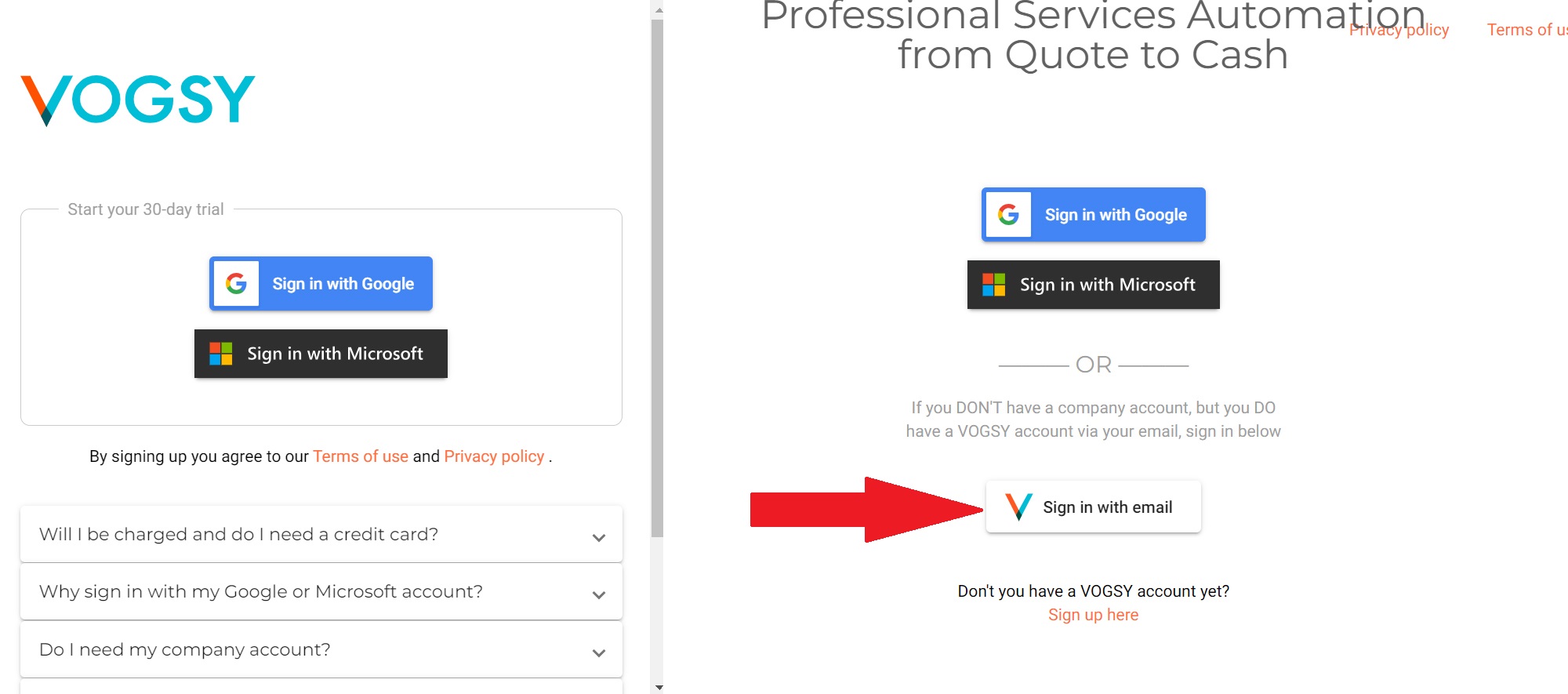
El botón "Política de privacidad" aparece superpuesto en la cabecera de la página
Menor
Ir a la página principal del sitio web (https://vogsy.io/).
Windows 10 Pro
Chrome v.114.0.5735.199, Firefox v.115.0.1, Microsoft Edge v. 114.0.1823.79
El botón “Política de privacidad” se solapa con la cabecera de la página “Automatización de servicios profesionales del presupuesto al cobro”.
El botón “Política de privacidad” no debería solaparse con la cabecera de la página “Automatización de servicios profesionales desde el presupuesto hasta el cobro”.
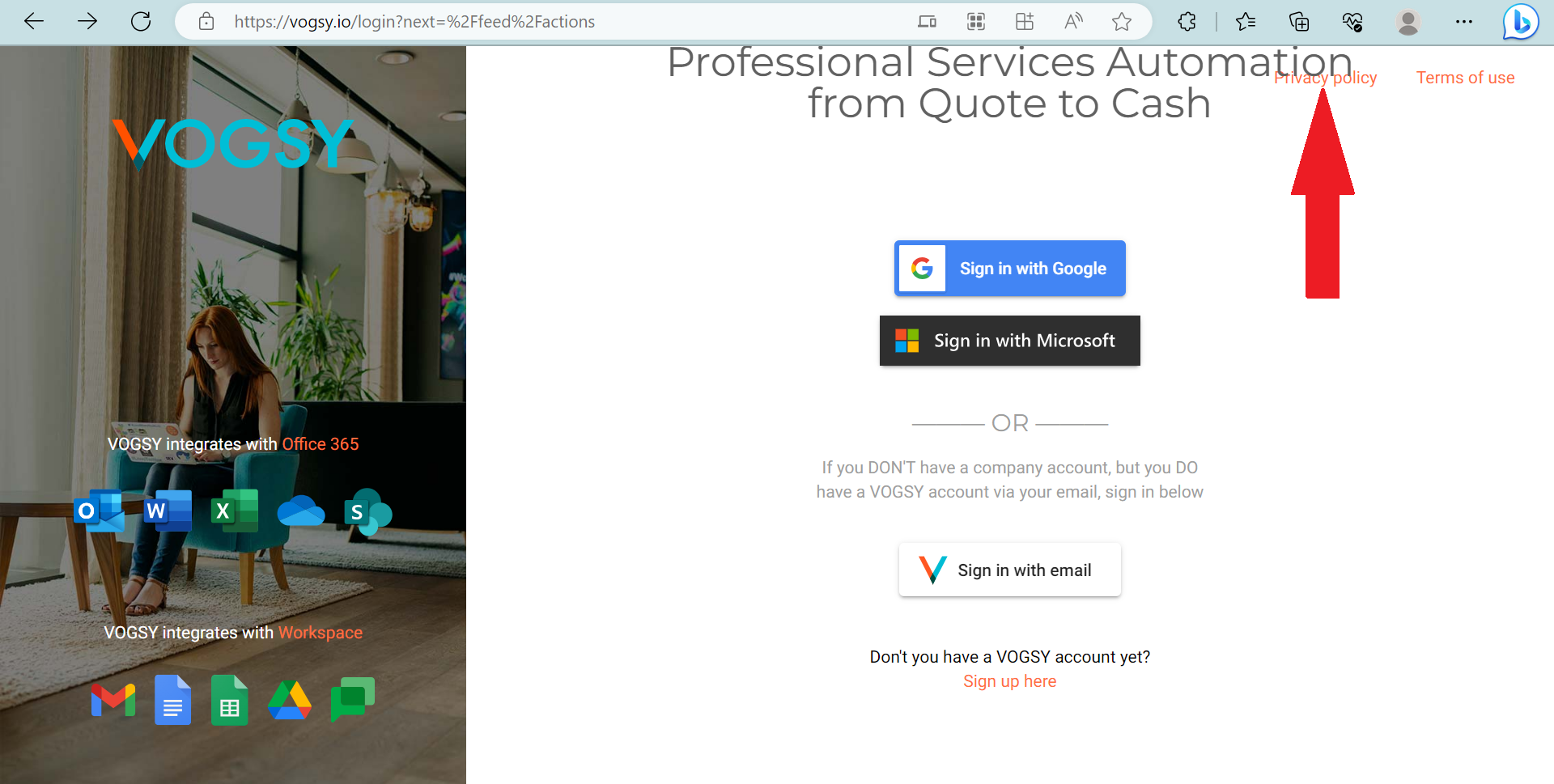
Después de añadir la tarea, no se cuenta en el contador
Trivial
- Después de registrarse, añada la información de prueba.
- Inicie sesión en su cuenta.
- Haga clic en el botón “Proyectos” del menú lateral.
- Elija cualquier proyecto de la lista.
- Vaya a la pestaña “Tareas”.
- Haga clic en el botón “+” del bloque “Tareas pendientes”.
- Introduzca el título en el campo “Título”.
- Pulse el botón “Guardar”.
SO: Windows 10 Pro
Chrome v.114.0.5735.199, Firefox v.115.0.1, Microsoft Edge v. 114.0.1823.79
Después de añadir una tarea, no se contabiliza inmediatamente en el contador, y el usuario necesita actualizar la página para ver el recuento actualizado.
Después de añadir una tarea, debería incluirse inmediatamente en el contador.
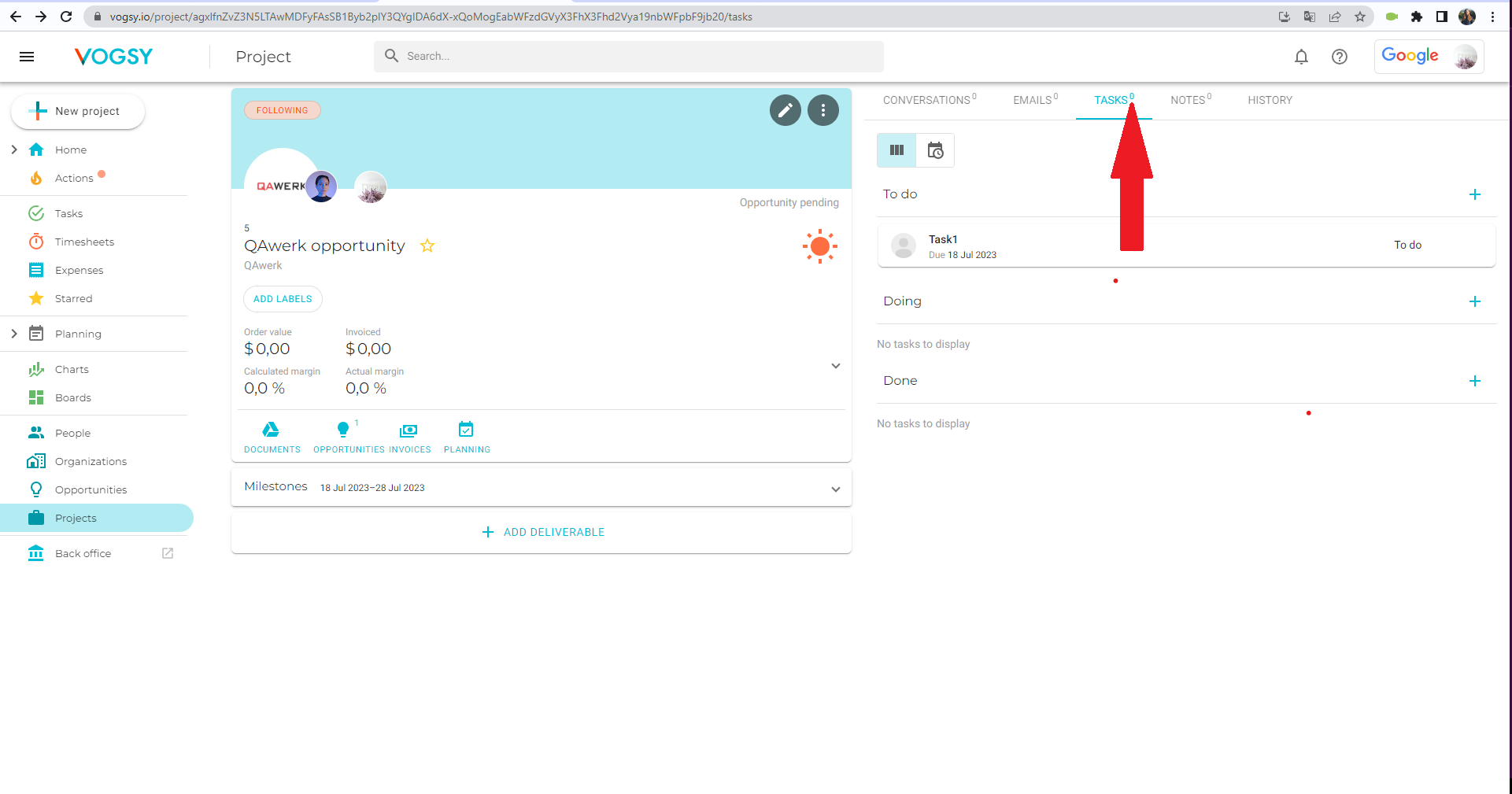
El título del bloque de iconos "¿Qué te gustaría hacer en VOGSY?" está cortado
Trivial
- Después de registrarse, añada la información de prueba.
- Inicie sesión en su cuenta.
- Haga clic en el botón “Inicio” del menú lateral.
Windows 10 Pro
Chrome v.114.0.5735.199, Firefox v.115.0.1, Microsoft Edge v. 114.0.1823.79
La leyenda de los iconos del bloque “¿Qué te gustaría hacer en VOGSY?” está cortada.
La leyenda de los iconos no debería estar cortada.
Recomiendo utilizar una combinación de herramientas de pruebas funcionales y no funcionales, concretamente Selenium para la automatización de la interfaz de usuario web, JMeter para las pruebas de rendimiento y Postman para las pruebas de API, con el fin de mejorar el proceso de pruebas. Sería beneficioso realizar pruebas exhaustivas de la funcionalidad de inicio de sesión, la gestión de archivos adjuntos, las acciones del temporizador y los elementos visuales para garantizar una experiencia de usuario fluida.